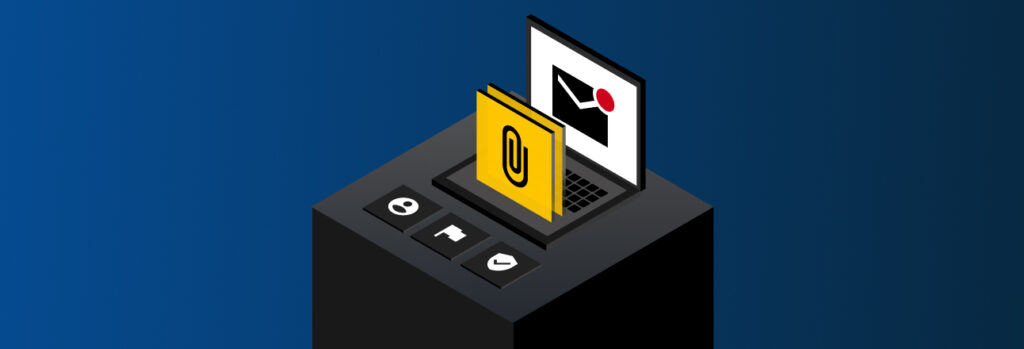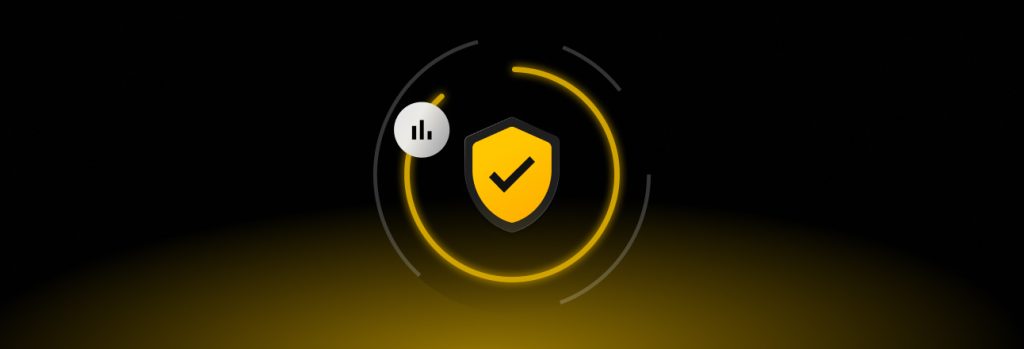Los cibercriminales suelen utilizar correos de phishing para conseguir que usted haga clic en enlaces o archivos adjuntos maliciosos. Hacer clic en este tipo de estafas puede desencadenar una infección de malware que ponga en riesgo todos sus datos sensibles. Antes de hacer clic en un archivo adjunto, debería asegurarse antes de que es seguro.
Puede comprobar si un archivo adjunto de correo electrónico es seguro haciendo que un software antivirus analice los archivos adjuntos de sus correos electrónicos, comprobando quién es el remitente y no abriendo ningún archivo adjunto que haya sido marcado como spam. Siga leyendo para obtener más información sobre los archivos adjuntos de correo electrónico no seguros y cómo puede ser víctima de ellos.
Los riesgos de abrir archivos adjuntos de correo electrónico no seguros
Uno de los mayores riesgos de abrir archivos adjuntos de correo electrónico no seguros es que su dispositivo pueda infectarse con un software malicioso conocido como malware. Cuando se instala malware con éxito en su ordenador, este puede registrar las pulsaciones de sus teclas, hacer capturas de pantalla de su actividad y acceder a la cámara o el micrófono de su ordenador. Todos estos datos son enviados al cibercriminal responsable del ataque a su dispositivo.
Los cibercriminales utilizan el malware para sustraer sus datos sensibles, como la información de inicio de sesión de su cuenta o los números de sus tarjetas de crédito. Lo que el cibercriminal logre conseguir dependerá del tipo de malware instalado en su ordenador.
3. Cómo comprobar si un archivo adjunto de correo electrónico es seguro
A continuación, le presentamos algunos consejos que puede utilizar para comprobar si un archivo adjunto de correo electrónico es seguro.
Compruebe quién es el remitente
Comprobar el correo electrónico y el nombre del remitente es un paso muy importante antes de hacer clic en un archivo adjunto de correo electrónico. Sin embargo, no puede limitarse a confiar en el nombre del remitente al verificar un correo electrónico. Muchos cibercriminales falsificarán los nombres de los remitentes para que parezca que proceden de una fuente de confianza, cuando la realidad es muy diferente. Incluso si utiliza un proveedor de correo electrónico como Gmail, que desde una de sus actualizaciones muestra una marca de verificación azul junto a los remitentes «verificados», no debe confiar del todo. Los cibercriminales ya han encontrado la forma de explotar la marca de verificación azul de Gmail.
En lugar de hacer clic en el archivo adjunto, póngase en contacto con el remitente a través de otro método de comunicación para confirmar que se trata realmente de la persona u organización que lo ha enviado.
No abra ningún archivo adjunto en correo electrónicos que estén marcados como spam
Muchos proveedores de correo electrónico reconocen los correos electrónicos de spam y los colocan automáticamente en su carpeta de spam. Si su proveedor de correo electrónico lo hace, asegúrese de no abrir ningún archivo adjunto de esos correos electrónicos, pues es probable que se traten de intentos de phishing.
Utilice un software antivirus para analizar los archivos adjuntos
El software antivirus es un tipo de programa que se instala en su ordenador y detecta, aísla y elimina los virus y otros tipos de malware antes de que los cibercriminales puedan infectar su ordenador. Una ventaja añadida de algunos programas antivirus es que también pueden analizar los archivos adjuntos de su correo electrónico para comprobar si son seguros. Si no lo son, su software antivirus se lo hará saber.
Algunos archivos adjuntos de correo electrónico que en general se considera seguro abrir son:
- .JPEG
- .JPG
- .PNG
- .GIF
- .TIF
- .TIFF
- .MPEG
- .MPG
- .MP3
- .MP4
- .WAV
- .MOV
Si bien estos tipos de archivos adjuntos se consideran seguros, recomendamos tener cuidado al hacer clic en ellos, especialmente cuando no han sido solicitados o cuando provienen de un remitente desconocido.
¿Qué archivos adjuntos de correo electrónico se considera menos seguro abrir?
Algunos de los archivos adjuntos de correo electrónico que se consideran menos seguros de abrir son:
- .EXE
- .DOC
- .DOCX
- .XLS
- .XLSX
- .PPT
- .DMG
- .ZIP
- .RAR
- .HTML
Antes de decirse a hacer clic en este tipo de archivos adjuntos, recomendamos tomar ciertas precauciones, como utilizar un software antivirus y confirmar el remitente. Si se trata de un archivo de un remitente que estaba esperando, lo más probable es que no haya nada de qué preocuparse.
Qué hacer si hace clic en un archivo adjunto de correo electrónico no seguro
A continuación, se presentan los pasos que puede seguir si hace clic en un archivo adjunto de correo electrónico no seguro.
1. Desconecte su dispositivo de Internet
Una de las primeras cosas que debe hacer es desconectar su dispositivo de Internet. El malware puede propagarse a través de su red wifi e infectar a otros dispositivos conectados a la misma red cuando permanece conectado. Desconectar su dispositivo de Internet también puede reducir la cantidad de daño que el malware puede causar.
2. Cambie sus contraseñas y habilite la MFA
Tras desconectar su dispositivo de Internet, debería utilizar un dispositivo diferente para cambiar las contraseñas de todas sus cuentas, y lo que es más importante, la de su correo electrónico. Puede utilizar un gestor de contraseñas para que le ayude a cambiar las contraseñas rápidamente. Keeper Password Manager ofrece una prueba gratuita de 30 días que puede empezar a utilizar de inmediato. Un gestor de contraseñas le ayudará a crear contraseñas seguras y exclusivas para cada una de sus cuentas y las almacenará de forma segura para que nunca las olvide.
Además de cambiar sus contraseñas, habilite la autenticación multifactor (MFA). La MFA añade una capa adicional de seguridad a su cuenta para evitar que cualquier persona, a excepción de usted, pueda acceder a ella. Una ventaja añadida de utilizar un gestor de contraseñas es que también puede almacenar sus códigos de 2FA y autocompletarlos cuando inicie sesión.
3. Analice su dispositivo en busca de virus y otros tipos de malware
La mayoría de los programas de software antivirus funcionan sin tener que estar conectados a Internet. Si ya tiene instalado un antivirus en su ordenador infectado, ejecute un análisis para eliminar el malware de su dispositivo. Si aún no tiene un software antivirus, tendrá que conectarse a Internet y descargar un programa antivirus.
Algunos malware y virus pueden impedirle descargar un software antivirus. Si este es el caso, necesitará la ayuda de un profesional. Si ya cuenta con copias de seguridad de todo lo que tiene en su dispositivo, otra posibilidad sería formatear su ordenador por completo. Recuerde, al formatear su ordenador, se eliminarán todos sus datos, incluidos sus archivos, imágenes y todo lo demás, así que haga esto solo en caso de estar seguro de que todos sus datos tienen copia de seguridad.
4. Esté atento a cualquier actividad sospechosa
Una vez seguidas las medidas anteriores, es importante no perder de vista sus cuentas. Nunca se sabe lo que el cibercriminal podría haber conseguido por breve que haya sido su tiempo. Tenga cuidado con cualquier actividad sospechosa, como compras que no haya realizado o intentos de inicio de sesión inusuales en cualquiera de sus cuentas.
Protéjase de los archivos adjuntos de correo electrónico no seguros
Una de las mejores formas de evitar ser víctima de estafas por correo electrónico de phishing es saber cómo detectarlas. Esto significa saber reconocer las señales, como los archivos adjuntos en correos electrónicos no solicitados. Como medida preventiva, utilice siempre contraseñas seguras en cada una de sus cuentas y tenga siempre habilitada la MFA. Cuanto más segura sea su higiene cibernética, más seguros estarán usted y sus datos, incluso si es víctima de una estafa y hace clic en un archivo adjunto o un enlace de correo electrónico no seguro.
Comience hoy mismo una prueba gratuita de 30 días de Keeper Password Manager para empezar a proteger sus cuentas y datos de los cibercriminales.